Envoyer un message texte ou un SMS (Short Message Service) est l’une des fonctionnalités de base que tout téléphone, y compris l’iPhone, offre. Voici comment vous pouvez envoyer un SMS sur un iPhone en suivant quelques étapes simples, et quelques conseils pour personnaliser vos messages.
Sommaire
Envoi SMS d’un iPhone
1. Préparation
Avant de commencer, assurez-vous que votre iPhone est allumé et que vous avez suffisamment de signal réseau pour envoyer un SMS. Ensuite, familiarisez-vous avec l’application de messagerie qui est préinstallée sur tous les iPhones. L’icône de cette application ressemble à une bulle de texte verte.
2. Accéder à l’Application de Messagerie
Pour envoyer un SMS, trouvez et ouvrez l’application de messagerie sur votre iPhone. Vous pouvez le faire en glissant votre doigt vers le bas sur l’écran d’accueil et en tapant « Messages » dans la barre de recherche, ou en trouvant l’icône de l’application sur votre écran d’accueil ou dans votre dossier d’applications.
3. Créer un Nouveau Message
Une fois que vous avez ouvert l’application de messagerie, vous verrez une icône en forme de crayon dans le coin supérieur droit de l’écran. Appuyez sur cette icône pour commencer à créer un nouveau message.
4. Entrer le Destinataire
Dans le champ « À: » en haut de l’écran, vous devrez entrer le numéro de téléphone de la personne à qui vous voulez envoyer le message. Vous pouvez également appuyer sur l’icône « + » pour accéder à vos contacts et sélectionner un destinataire depuis là. Si vous avez déjà eu des conversations avec cette personne, son nom apparaîtra automatiquement alors que vous commencez à taper son nom ou son numéro.
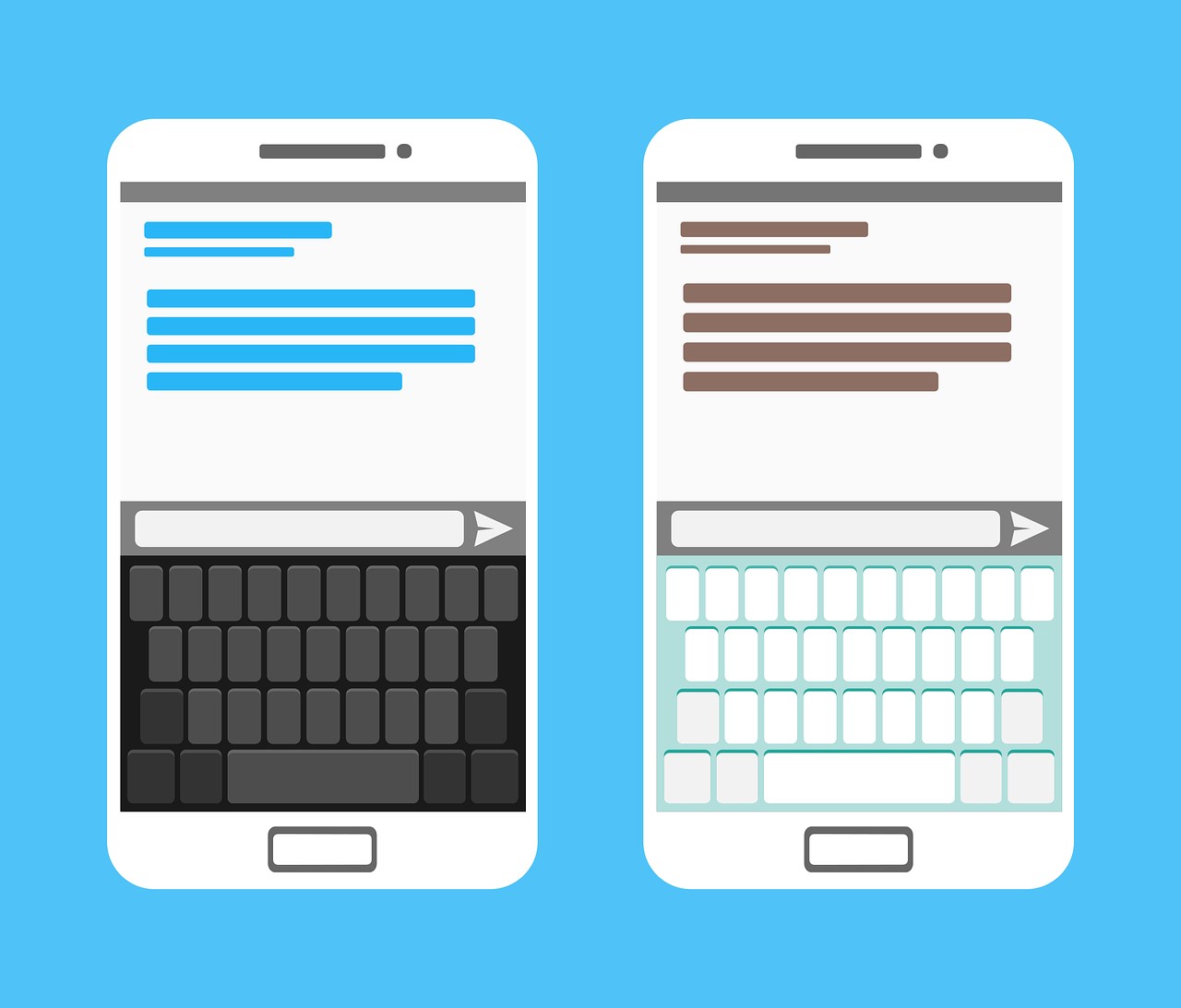
5. Rédiger et Envoyer le Message
Juste en dessous du champ du destinataire, vous verrez une grande zone blanche où vous pouvez taper votre message. Utilisez le clavier virtuel pour taper le contenu de votre message. Prenez votre temps pour formuler votre message comme vous le souhaitez. N’oubliez pas que les SMS ont une limite de 160 caractères ; si vous dépassez cette limite, votre message sera envoyé en plusieurs parties.
Une fois que vous avez rédigé votre message, vous pouvez appuyer sur l’icône en forme de flèche bleue pour envoyer votre SMS. Si vous souhaitez ajouter une pièce jointe, comme une photo ou une vidéo, appuyez sur l’icône de l’appareil photo à gauche du champ de saisie du texte.
Conclusion
L’envoi d’un SMS sur un iPhone est une tâche simple et directe qui implique d’ouvrir l’application de messagerie, de choisir un destinataire, de rédiger votre message et de l’envoyer. Prenez note de la limite de caractères pour un SMS et assurez-vous que vous avez une bonne connexion réseau pour envoyer votre message sans problèmes.
N’oubliez pas que l’iPhone offre également d’autres fonctionnalités de messagerie, y compris la possibilité d’envoyer des messages MMS (qui permettent d’envoyer des photos, des vidéos et d’autres médias) et des messages iMessage (qui peuvent être envoyés sur Internet à d’autres utilisateurs d’iPhone).
Pour une communication encore plus enrichie, vous pouvez explorer diverses autres fonctionnalités telles que l’ajout de GIFs, d’effets de texte, de dessins manuscrits, et plus encore, pour donner une touche personnelle à vos messages et exprimer exactement ce que vous ressentez. Alors, prenez votre iPhone et commencez à envoyer des SMS à vos amis, à votre famille ou à vos collègues pour rester en contact et partager vos pensées et vos moments précieux.
